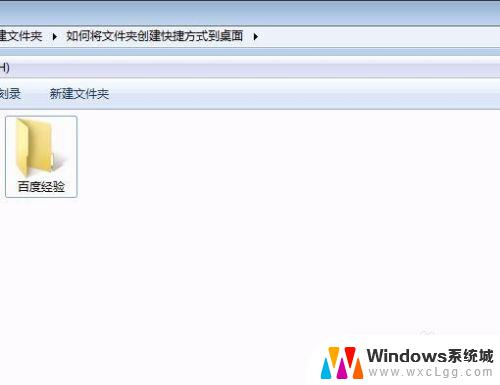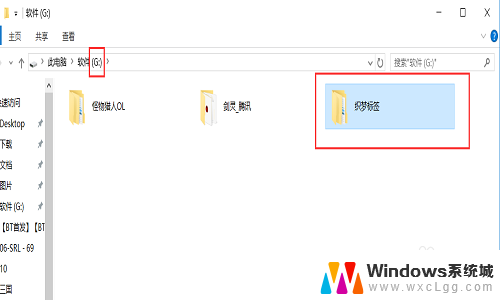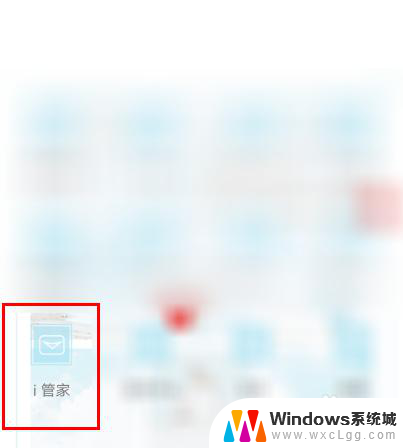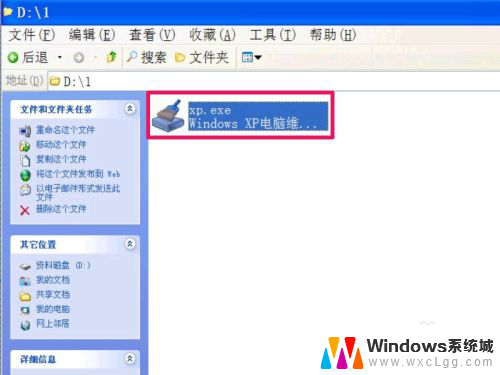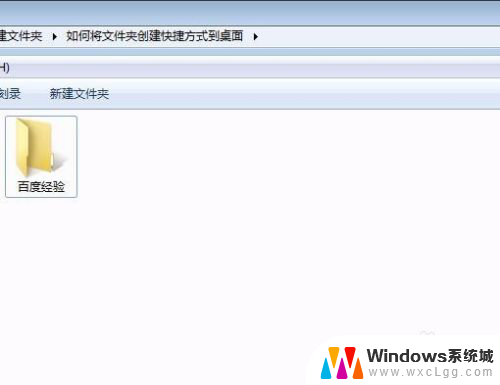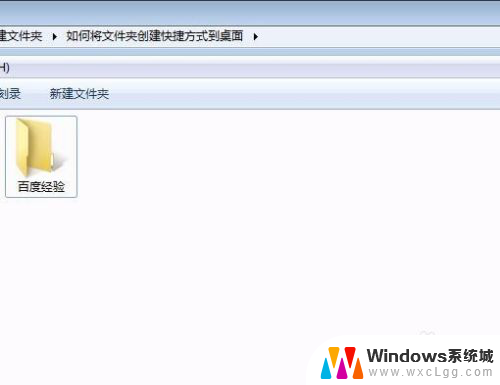文件夹能不能建立快捷方式 如何在桌面上创建文件夹的快捷方式
在我们的日常生活中,使用电脑已经成为了我们不可或缺的一部分,而在电脑中,文件夹扮演着重要的角色,帮助我们整理和管理各种文件。有时候我们可能会想要在桌面上创建一个文件夹的快捷方式,以便更方便地访问其中的内容。文件夹能不能建立快捷方式呢?又该如何在桌面上创建文件夹的快捷方式呢?本文将详细介绍这个问题的解答和操作方法。
具体方法:
1.方法一:
找到常用文件夹的位置,选择需要建立快捷方式的文件夹并单击鼠标右键。在弹出的快捷方式中选择“发送到”,在“发送到”的菜单中选择“桌面快捷方式”选项
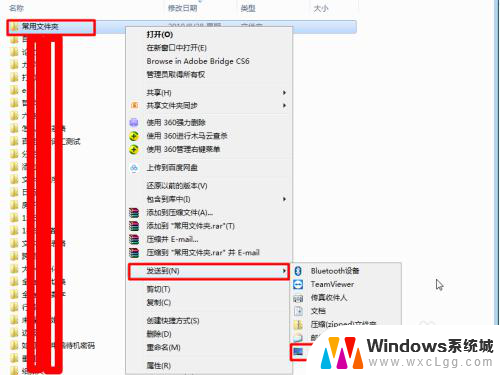
2.返回电脑桌面,发现。系统自动在桌面添加了一个文件夹的快捷方式,双击文件夹快捷方式,可以实现对文件夹的快捷访问。

3.方法二:
找到常用文件位置,选择文件夹单击鼠标右键。在弹出的快捷菜单中选择“创建快捷方式”按钮。
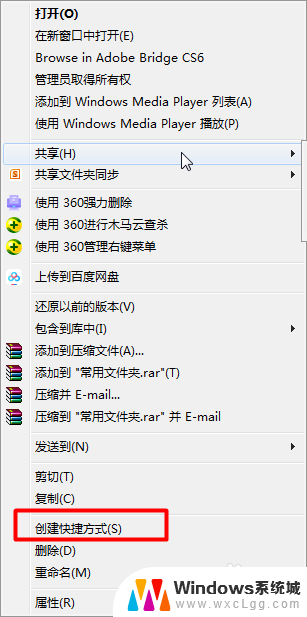
4.系统会在当前文件夹中创建一个文件夹访问的快捷方式
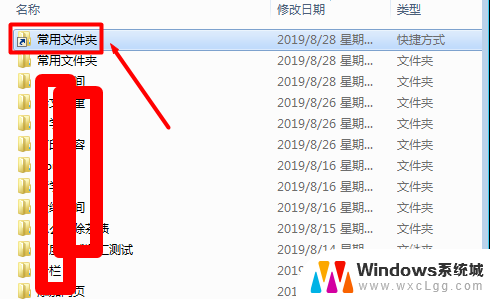
5.然后,可以将文件夹快速访问的快捷方式移动至桌面或者其他容易快速访问的位置
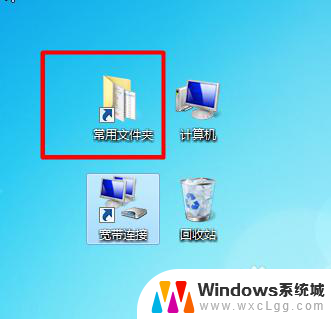
以上是关于是否可以创建文件夹快捷方式的所有内容,如果您遇到相同的问题,可参考本文介绍的步骤进行修复,希望对大家有所帮助。